手机有月亮标志怎么关闭 小米手机通知栏多了一个月亮图标怎么关闭
近年来手机已经成为人们生活中不可或缺的一部分,有时我们会发现手机的通知栏上出现一些我们不熟悉的图标,比如一个月亮标志。当我们遇到这种情况时,我们可能会感到困惑并想要关闭这个图标。特别是小米手机用户,他们可能会遇到通知栏多了一个月亮图标的情况。我们应该如何关闭这个月亮图标呢?在本文中我们将探讨如何解决小米手机通知栏多了一个月亮图标的问题。
小米手机通知栏多了一个月亮图标怎么关闭
步骤如下:
1.首先打开手机,发现最上方的通知栏处多了一个月亮图标,如下图所示。

2.下面在手机主界面上,找到“设置”按钮,如下所示。
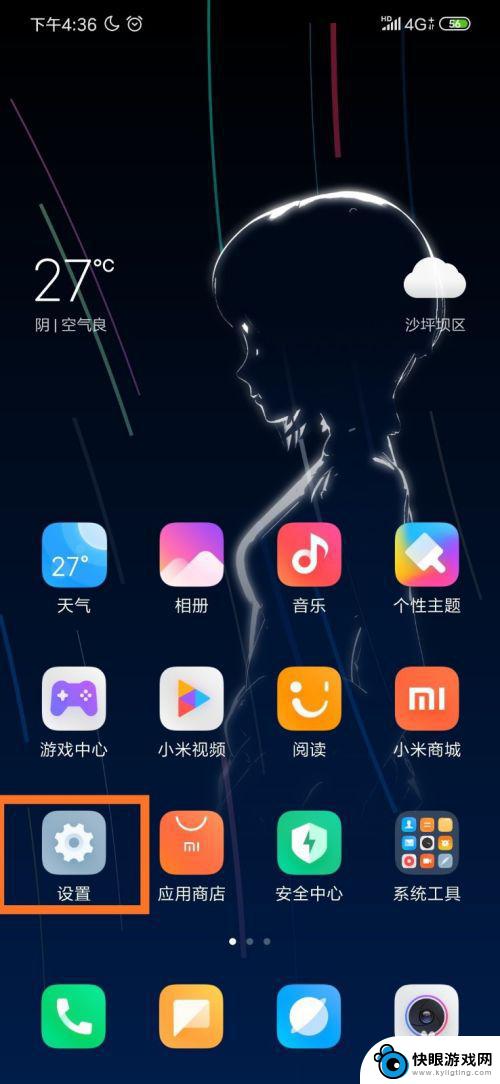
3.点击“设置”按钮,进入手机的设置界面。下拉后可看到“声音和振动”。
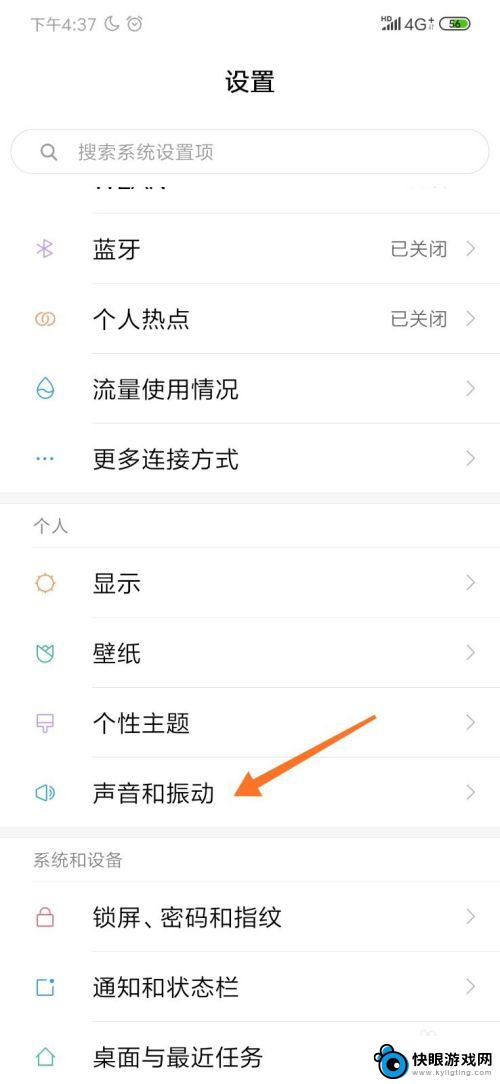
4.接着点击“声音和振动”按钮,界面如下图所示。
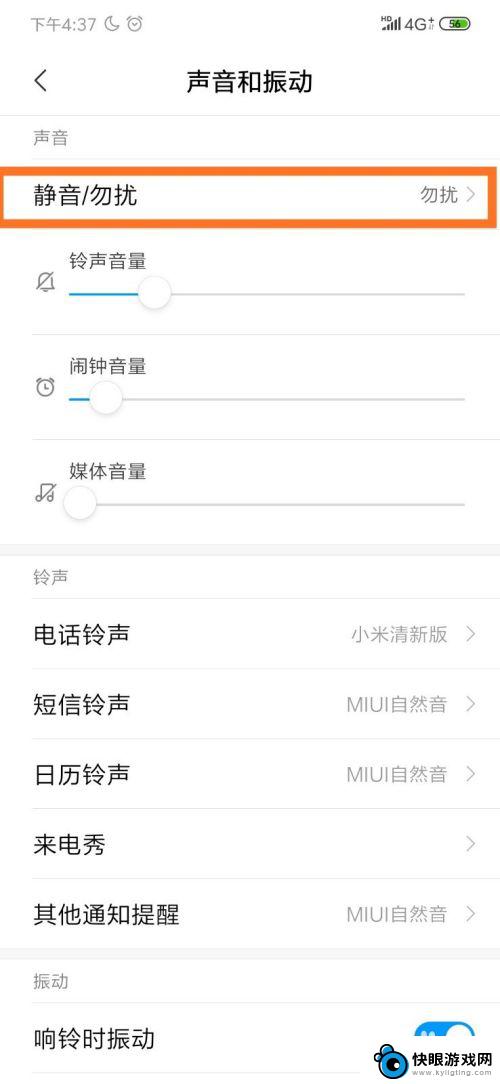
5.当前已开启勿扰模式,下面点击“静音/勿扰”按钮。
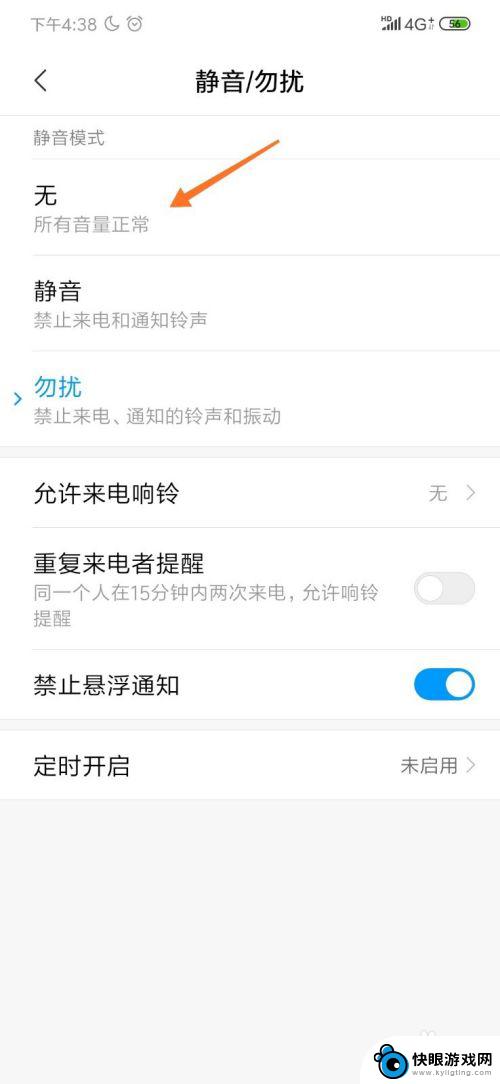
6.选择静音模式下的“无”,可以看到通知栏的月亮图标没有了。
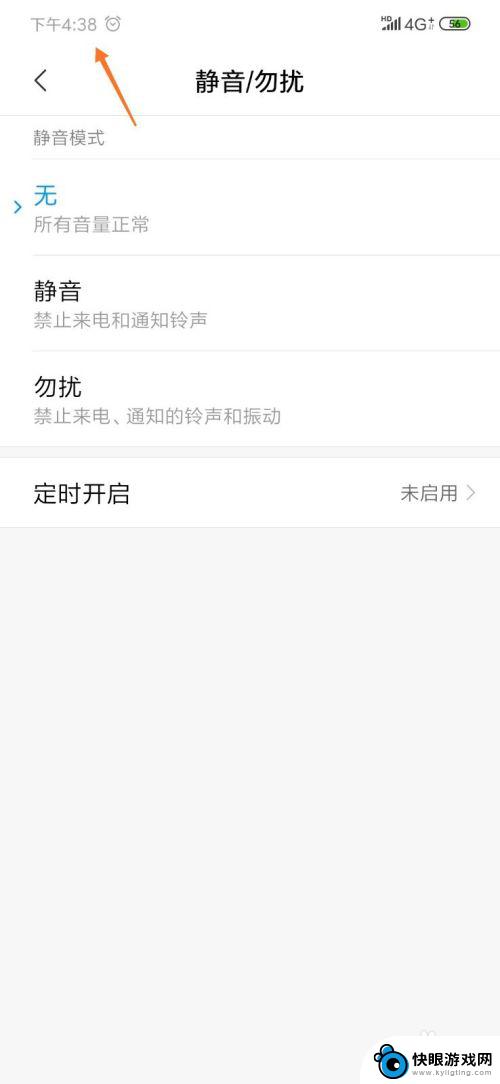
以上就是关闭带有月亮标志的手机的全部内容,还有不清楚的用户可以参考一下小编的步骤进行操作,希望能对大家有所帮助。
相关教程
-
 手机右上方显示图标怎么清除 小米手机如何关闭通知栏图标
手机右上方显示图标怎么清除 小米手机如何关闭通知栏图标在使用手机时,我们经常会在屏幕右上方看到各种图标,这些图标可以提醒我们有新的消息或通知,但有时候我们可能会觉得这些图标过于繁多或无关紧要,想要清除它们。针对小米手机用户,关闭通...
2024-05-18 17:24
-
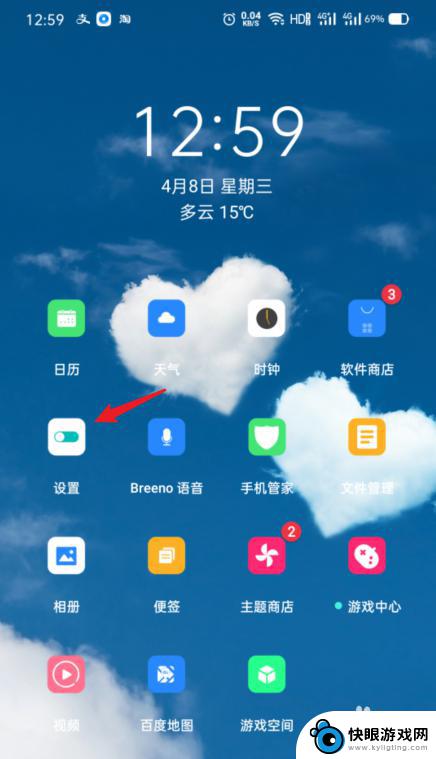 oppo手机如何把状态栏图标关掉 OPPO手机状态栏通知图标关闭方法
oppo手机如何把状态栏图标关掉 OPPO手机状态栏通知图标关闭方法OPPO手机作为一款备受欢迎的智能手机品牌,其独特的操作系统和个性化设置备受用户青睐,有时我们可能会对状态栏上的通知图标感到困扰,希望能够关闭它们以获得更干净的界面。如何在OP...
2024-05-24 08:32
-
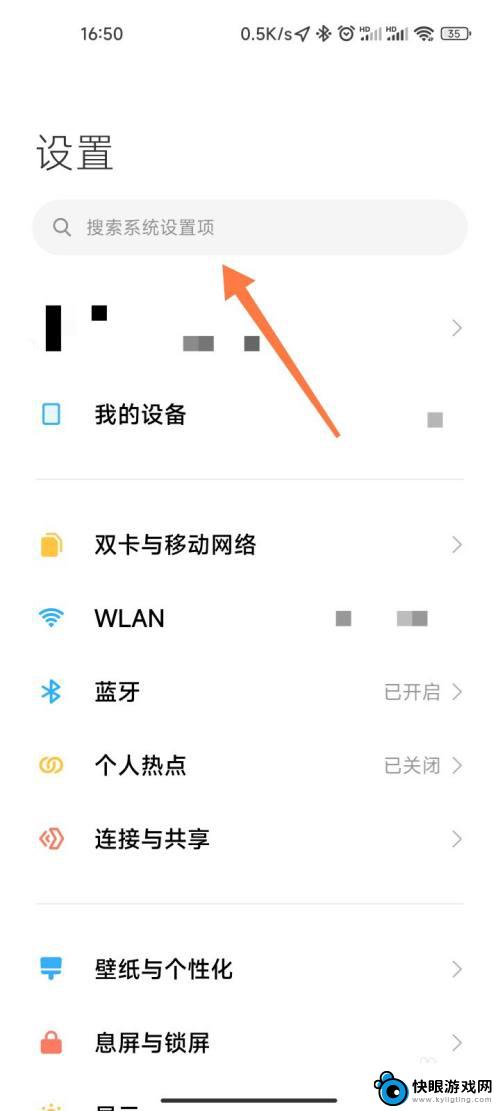 小米手机快捷工具栏怎么关 小米侧边栏关闭步骤
小米手机快捷工具栏怎么关 小米侧边栏关闭步骤小米手机的快捷工具栏是一项非常方便的功能,可以让用户快速地访问各种常用工具和应用,有时候我们可能会觉得这个工具栏有些碍事,想要将其关闭。不用担心小米手机的侧边栏关闭步骤非常简单...
2024-03-04 13:21
-
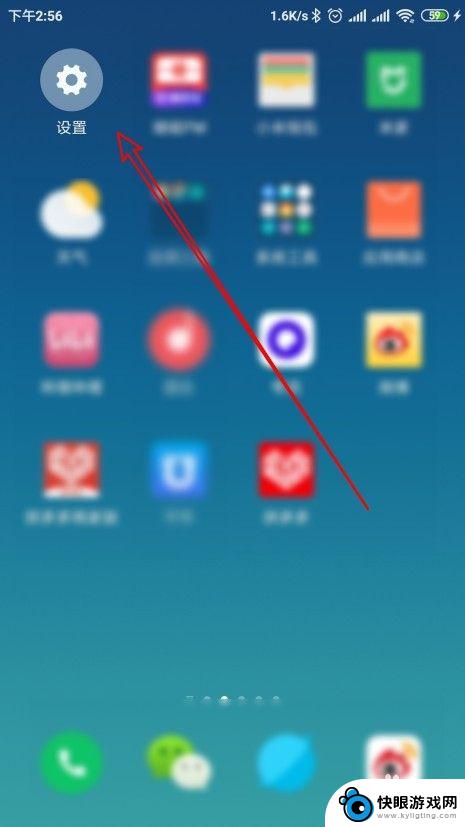 红米手机的状态栏怎么设置 红米Note手机通知栏状态栏图标设置方法
红米手机的状态栏怎么设置 红米Note手机通知栏状态栏图标设置方法红米手机的状态栏是我们使用手机时经常会注意到的一部分,它显示着各种系统图标和通知信息,在红米Note手机上,我们可以根据个人喜好自定义状态栏图标的显示方式,让手机界面更加个性化...
2024-09-11 09:40
-
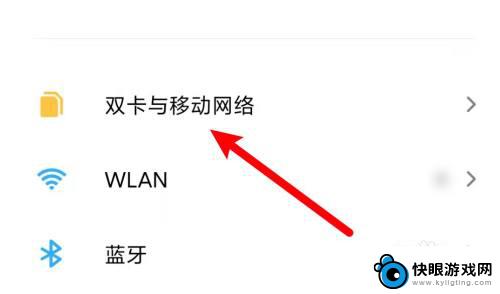 小米手机有个电话x标志怎么取消 小米手机电话标志打叉怎么解决
小米手机有个电话x标志怎么取消 小米手机电话标志打叉怎么解决小米手机是一款备受欢迎的智能手机品牌,但有时候我们可能会遇到一些小问题,比如在通话过程中出现了一个电话x标志,或者在拨打电话时出现了一个打叉标志,这些标志可能会给我们带来困惑和...
2023-12-15 08:26
-
 oppo通知栏图标怎么设置 OPPO手机状态栏通知图标显示设置
oppo通知栏图标怎么设置 OPPO手机状态栏通知图标显示设置现智能手机已经成为了我们日常生活中不可或缺的一部分,而作为手机的重要组成部分之一,状态栏通知图标的设置对于我们使用手机的体验至关重要。近日OPPO手机发布了一项关于通知栏图标...
2023-12-31 08:42
-
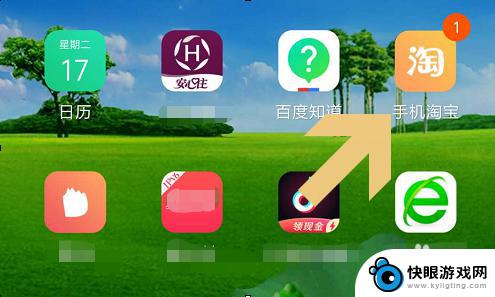 手机设置了图标怎么解除 小米手机如何关闭桌面图标的角标
手机设置了图标怎么解除 小米手机如何关闭桌面图标的角标当我们使用手机时,我们经常会在桌面上看到各种各样的图标,这些图标代表着我们安装的各种应用程序,有时候我们可能会感到困扰,因为这些图标上会显示一些小红点或者数字,这就是所谓的角标...
2024-02-20 08:16
-
 苹果手机晃动屏幕会亮怎么关闭 苹果手机关闭翻转自动亮屏的方法
苹果手机晃动屏幕会亮怎么关闭 苹果手机关闭翻转自动亮屏的方法在使用苹果手机时,有时候会遇到屏幕晃动导致自动点亮的情况,这不仅影响使用体验,还会消耗电量,为了解决这一问题,用户可以通过关闭翻转自动亮屏的功能来避免屏幕在晃动时自动点亮。接下...
2024-07-30 09:38
-
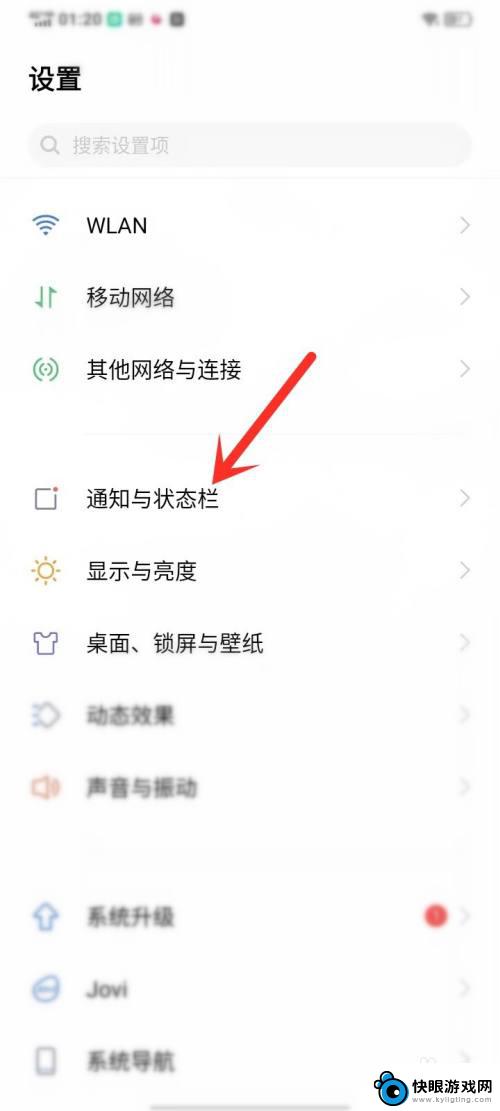 vivo左上角图标如何关闭 vivo手机左上角的图标关闭方法
vivo左上角图标如何关闭 vivo手机左上角的图标关闭方法Vivo手机左上角的图标关闭方法是手机操作中常见的问题,对于一些用户来说可能并不清楚如何关闭,在使用Vivo手机时,左上角的图标可能会影响到用户的使用体验,因此学会关闭这些图标...
2024-02-21 15:37
-
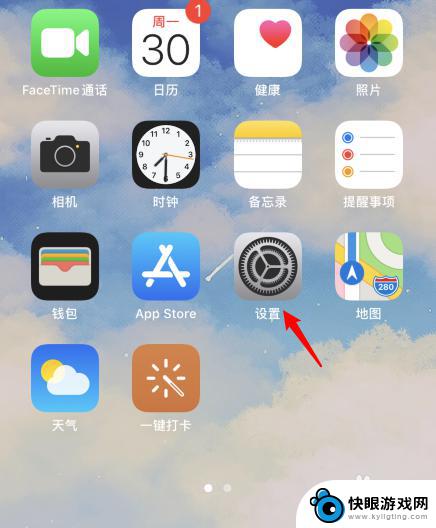 iphone14怎么关闭触摸亮屏 苹果手机怎么关闭轻触亮屏功能
iphone14怎么关闭触摸亮屏 苹果手机怎么关闭轻触亮屏功能iPhone14是苹果公司最新推出的一款智能手机,拥有众多令人瞩目的功能和特点,对于一些用户来说,触摸亮屏和轻触亮屏功能可能会带来一些困扰。所幸,苹果手机提供了关闭这些功能的方...
2023-12-04 13:04
热门教程
MORE+热门软件
MORE+-
 梓慕音乐免费最新版
梓慕音乐免费最新版
77.29MB
-
 金猪优选
金猪优选
30.89MB
-
 漫影漫画安卓手机
漫影漫画安卓手机
49.90M
-
 小峰管家官方新版
小峰管家官方新版
68.60M
-
 抖音来客软件
抖音来客软件
63.07MB
-
 萌动壁纸app手机版
萌动壁纸app手机版
23.60MB
-
 葡萄英语阅读app官网版
葡萄英语阅读app官网版
30.43M
-
 花漾盒子软件手机版
花漾盒子软件手机版
67.28M
-
 闯关有宝app
闯关有宝app
46.71MB
-
 蜂毒免费小说手机版app
蜂毒免费小说手机版app
18.25MB